Содержание
Расширенный географический таргетинг директ – включать или нет
Расширенный географический таргетинг – функция, которая позволяет показывать объявления пользователям находящимся за пределами региона указанного в настройке рекламной кампании и интересующимся товаром или услугой в регионе, где Вы показываете свои объявления.
Расширенный географический таргетинг на поиске и в сетях работает по разным алгоритмам и недоступен для некоторых тематик.
На поиске Яндекс покажет объявления в том случае, если в запросе будет присутствовать название региона, который указан в настройках рекламной кампании. Например, пользователь находится в Санкт-Петербурге и хочет купить квартиру в Москве. Он вводит в поисковой строке запрос «Купить квартиру в Москве» и Яндекс покажет объявления с продажей квартир в Москве.
В сетях Яндекс при помощи Крипты покажет объявления пользователям, которые за последние 90 дней часто посещали регион, где вы продвигаете свои товары или услуги. Например, пользователь живет в Санкт-Петербурге и планирует купить автомобиль, но по делам уехал в Москву. В этом случае Яндекс ему покажет объявления с продажей автомобиля в Санкт-Петербурге.
В этом случае Яндекс ему покажет объявления с продажей автомобиля в Санкт-Петербурге.
В некоторых тематиках Яндекс блокирует показы в таких как: Отели и отдых, туры, путешествия, билеты на транспорт, детские лагеря и экскурсии. Также запрещены показы в тематиках где Яндекс запрашивает документы и лицензии для прохождения модерации в таких как: медицинские товары и услуги, аптеки, финансы, страхование и т.д.
Плюсы и минусы расширенного географического таргетинга.
Плюсы: При помощи данной функции вы можете расширить охват рекламной кампании и привлечь аудиторию, которая находится за пределами региона указанного в настройках и интересуются вашим продуктом.
Минусы: При неправильном использовании расширенного географического таргетинга, есть риск привлечь нецелевую аудиторию, понизить показатель CTR и неэффективно потратить бюджет.
Использовать или нет?
Стоит использовать или нет, зависит от специфики каждого бизнеса.
Уместно использовать расширенный географический таргетинг в таких сферах как: недвижимость, логистика, в услугах которыми могут воспользоваться приезжие из других регионов (например, аренда автомобилей), подарки, доставка цветов, продажа различного оборудования и сырья. Либо если вы изучили свою аудиторию и знаете, что она пользуется вашими товарами и услугами.
Либо если вы изучили свою аудиторию и знаете, что она пользуется вашими товарами и услугами.
В интернет-магазинах товаров высокого спроса мы бы не рекомендовали включать данную функцию, а лучше создать отдельные рекламные кампаний на регионы, тем самым вы сможете эффективнее управлять кампаниями и бюджетом. Также не стоит ее использовать в услугах срочного характера, таких как: ремонт бытовой техники, ремонт телефонов и ноутбуков, доставка еды и продуктов, вызов разного рода специалистов.
Рекомендации: прежде чем включить расширенный географический таргетинг, проведите анализ целевой аудитории, оцените возможности оказания услуг для данной аудитории, выделите бюджет и проведите тест для проверки гипотезы.
Автор статьи:
Евгений Желтоногов
Руководитель отдела платной рекламы
Смотреть все статьи Евгений Желтоногов
Расширенный географический таргетинг в Яндекс Директ
Расширенный географический таргетинг Директ позволяет демонстрировать рекламные объявления не только пользователям того региона, который указан в настройках, но и клиентам из любых других регионов нашей страны. Для показа рекламы клиентам достаточно указать в своем запросе название города из настроек сервиса.
Для показа рекламы клиентам достаточно указать в своем запросе название города из настроек сервиса.
Как работает опция геотаргетинга в Яндекс.Директ
Выставив регион или город в параметрах контекстной рекламы, рекламодатель ограничивает показы только целевым местонахождением клиентов. Однако, в последние годы все чаще возникают ситуации, когда торговое предложение может быть интересно и тем, кто находится на другом конце страны. Скажем, если пользователь из Перми планирует приехать в Москву в отпуск или командировку, он может интересоваться столичными гостиницами или магазинами.
Именно для таких пользователей существует географический таргетинг Яндекс.Директ. Если просто расширить геотаргетинг, например, не ограничив показы, одним городом, рекламодатель рискует получить огромное количество не целевых кликов, а бюджет рекламной кампании будет потрачен впустую.
Настройка геотаргетинга Директ базируется на том, что рекламный блок будет демонстрироваться потенциальному клиенту даже в том случае, если он находится в другом регионе, но при этом в запросе указывает город, используемый рекламодателем для геотаргетинга.
Например: Крупная фирма, специализирующаяся на продажах спортивной обуви таргетируется на Москву, используя в объявлениях ключевую фразу «спортивная обувь по лучшим ценам». Для того чтобы пользователь из Екатеринбурга смог увидеть эту рекламу ему достаточно сделать добавить к этому запросу название города — Москва.
При этом, если для объявления создается отдельная кампания под Екатеринбург, с применением ключевой фразы «спортивная обувь по лучшим ценам Москва», то после включения опции Яндекс.Директ расширенный географический таргетинг потенциальный клиент не сможет увидеть этот рекламный блок, так как регионы в запросе и настройках не совпадают.
Особенности опции
Расширенный географический таргетинг Директ — включать или нет, каждый рекламодатель должен решить для себя сам. Маркетологам и владельцам сайтов следует заранее уточнить, в каких тематиках опция не работает:
- При запросах в сфере туризма и отдыха;
- При поиске всего, что может продаваться только при наличии разрешительной документации – страхование, медицина, лекарственные препараты.

Эти ограничения связаны с особенностями ведения бизнеса и законодательства в указанных сферах.
Расширенный географический таргетинг Директ, что это? Полезная опция или дополнительная проблема для рекламодателей? Геолокация в рекламе может быть полезной для большинства современных компаний: службы такси, доставка еды, рестораны, фитнес-клубы и т.д.
Для того чтобы настройки работали корректно и реклама демонстрировалась в обычном режиме необходимо обратить внимание на несколько основных нюансов:
1.К каждому ключевому слову следует добавить геопривязку;
2.Текст объявления должен рассказывать пользователю, что тот товар или услуга, которые он ищет, находится в конкретном регионе;
3.В параметрах сервиса следует выставить тот город, в котором реализуется товар или услуга – Москва.
Получить ответы на вопросы, как настроить геотаргетинг в Яндекс и помощь маркетологов в разработке и реализации рекламной кампании вы можете в нашей компании. В параметрах рекламных кампаний поисковых сервисов эта опция включена по умолчанию. Практика нашей работы в сфере продвижения показывает, что она может быть особенно полезной для фирм, предоставляющих медицинские и юридические услуги. В крупные города пользователи с периферии едут не только за яркими впечатлениями, но и в поиске хорошей врачей, юристов, косметологов. Однако, существуют ниши, в которых рассматриваемая опция не сможет принести результатов. По этой причине, мы индивидуально рассматриваем и прорабатываем каждую рекламную кампанию в Яндекс Директ и Google ADS, используя только те настройки, которые гарантировано приведут клиентов.
В параметрах рекламных кампаний поисковых сервисов эта опция включена по умолчанию. Практика нашей работы в сфере продвижения показывает, что она может быть особенно полезной для фирм, предоставляющих медицинские и юридические услуги. В крупные города пользователи с периферии едут не только за яркими впечатлениями, но и в поиске хорошей врачей, юристов, косметологов. Однако, существуют ниши, в которых рассматриваемая опция не сможет принести результатов. По этой причине, мы индивидуально рассматриваем и прорабатываем каждую рекламную кампанию в Яндекс Директ и Google ADS, используя только те настройки, которые гарантировано приведут клиентов.
youtube.com/embed/ZGVnFOg6dkA?feature=oembed» frameborder=»0″ allowfullscreen=»» allow=»accelerometer; autoplay; encrypted-media; gyroscope; picture-in-picture»>
Целевая навигация, новости, файлы, ссылки и веб-части для определенной аудитории
Таргетинг на аудиторию помогает наиболее релевантному контенту попасть в нужную аудиторию. При включении таргетинга на аудиторию определенный контент будет иметь приоритет для определенной аудитории с помощью веб-частей SharePoint, библиотек страниц и навигационных ссылок.
Продвигайте страницы, навигационные ссылки, карточки на панели инструментов Viva Connections и определенные веб-части для определенной аудитории в SharePoint. Включите и примените таргетинг на аудиторию к контенту, чтобы настроить таргетинг на определенную аудиторию на стартовой странице SharePoint, в новостях и в мобильном приложении. Узнайте больше о том, как настраивается таргетинг на аудиторию и как его видят другие сотрудники вашей организации.
Примечания:
Следующие шаги предназначены для таргетинга на аудиторию в современном интерфейсе. Для классического интерфейса выполните шаги для SharePoint Server.
- Поддерживаются группы Azure Active Directory
(включая группы безопасности, группы Microsoft 365 и динамические группы AAD).
Вы должны быть владельцем сайта, чтобы включить таргетинг аудитории для библиотеки в первый раз.
Опубликуйте (или повторно опубликуйте), чтобы сохранить изменения, внесенные в существующее содержимое страницы, метаданные страницы и настройки таргетинга на аудиторию, чтобы функции таргетинга на аудиторию вступили в силу.

Если вы выбрали группу аудитории, которую вы недавно создали или изменили, может пройти некоторое время, прежде чем таргетинг будет применен к этой группе.
В этой статье:
Включить таргетинг на аудиторию для навигационных ссылок в меню
Включить таргетинг на аудиторию для библиотеки, страницы или папки
Включить таргетинг на аудиторию для веб-части «Новости», веб-части «Быстрые ссылки», веб-части «Выделенный контент» или веб-части «События»
org/ListItem»>
Включить таргетинг на аудиторию для карточек на панели инструментов Viva Connections
Включить таргетинг на аудиторию для навигационных ссылок в меню
Важно:
Владелец сайта должен включить целевую аудиторию для навигации по сайту. После включения любой редактор сайта может ориентировать ссылки меню на определенную аудиторию.
- Поддерживаются группы
Azure Active Directory (Azure AD) (включая группы безопасности и группы Microsoft 365). Динамические группы Azure AD частично поддерживаются для некоторых клиентов.
1. В меню, в которое вы хотите добавить свойства таргетинга аудитории, выберите Изменить .
В меню, в которое вы хотите добавить свойства таргетинга аудитории, выберите Изменить .
Для сайтов Teams параметр редактирования отображается в нижней части левого меню.
Для коммуникационных и узловых сайтов параметр редактирования отображается справа от верхнего меню.
2. В нижней части меню установите переключатель Включить навигацию по сайту с таргетингом на аудиторию с по На и выберите Сохранить . Когда эта функция включена, таргетинг на аудиторию применяется ко всем меню на сайте, включая главное меню и меню нижнего колонтитула.
3. Рядом со ссылкой, на которую вы хотите настроить таргетинг, выберите многоточие ( … ), а затем выберите Изменить .
Рядом со ссылкой, на которую вы хотите настроить таргетинг, выберите многоточие ( … ), а затем выберите Изменить .
4. В появившемся текстовом поле выберите до 10 групп Microsoft 365 или групп безопасности.
Важно: Когда таргетинг на аудиторию применяется к родительской ссылке, таргетинг на аудиторию также применяется к вложенным ссылкам и виден только указанным вами группам.
5. Когда вы закончите редактирование ссылки, выберите OK. Значок подтверждает, что ссылки являются целевыми.
Примечание. При редактировании навигации редактору становятся видны все ссылки и подссылки, в том числе целевые. После сохранения в навигации отображаются целевые узлы.
6. По завершении выберите Сохранить или, чтобы отменить изменения, выберите Отменить .
Включить таргетинг на аудиторию для библиотеки, страницы или папки
Страницы, файлы и папки в содержимом сайта могут быть ориентированы на определенную аудиторию. Выполните следующие действия для каждого типа контента. В приведенных ниже инструкциях таргетинг на аудиторию применяется к страницам Сайта.
Выберите Настройки , затем выберите Контент сайта , а затем выберите Страницы сайта .
В библиотеке страниц выберите Настройки , , а затем выберите Настройки таргетинга на аудиторию .

4. Выберите Включить таргетинг на аудиторию и выберите OK . Чтобы вернуться на предыдущую страницу, нажмите кнопку «Назад».
5. Затем выберите аудиторию. Аудитория определяется Microsoft 365 и группами безопасности. При необходимости создайте группу Microsoft 365 для участников вашей аудитории. Или, если вы являетесь администратором SharePoint, вы можете создать группу безопасности в центре администрирования Microsoft 365.
6. В библиотеке выберите страницу, выберите многоточие (…) и затем выберите Детали .
7. В области сведений выберите значение для свойства Аудитория . Повторно опубликуйте , чтобы завершить применение таргетинга на аудиторию.
8. В страницах сайта подтвердите, что нужные аудитории ориентированы на правильный контент.
В страницах сайта подтвердите, что нужные аудитории ориентированы на правильный контент.
9. Повторите эти шаги для библиотек, папок и документов.
Включить таргетинг на аудиторию для веб-части
Таргетинг на аудиторию можно применить к нескольким различным веб-частям в режиме редактирования. Когда вы применяете таргетинг аудитории к веб-части, только эта целевая аудитория увидит содержимое веб-части. Если к веб-части не применен таргетинг аудитории, все зрители увидят содержимое веб-части.
Получите конкретные рекомендации по применению таргетинга на аудиторию к веб-частям:
Веб-часть выделенного контента
org/ListItem»>Веб-часть быстрых ссылок
Веб-часть событий
Веб-часть новостей
При настройке Viva Connections для вашей организации можно использовать следующие веб-части:
Веб-часть Dashboard
Веб-часть веб-канала
Включить таргетинг на аудиторию для карточек на панели инструментов Viva Connections
Информационная панель Viva Connections позволяет вам создавать кураторские возможности с помощью карточек информационной панели, которые предоставляют вашим сотрудникам доступ к их наиболее важному контенту и инструментам. Эти карточки предназначены для быстрого выполнения задач путем непосредственного взаимодействия с карточкой или путем открытия быстрого просмотра на панели инструментов.
Эти карточки предназначены для быстрого выполнения задач путем непосредственного взаимодействия с карточкой или путем открытия быстрого просмотра на панели инструментов.
Узнайте больше о панели инструментов Viva Connections и о том, как применить таргетинг аудитории к карточкам.
Узнать больше
Обзор таргетинга на аудиторию
Узнайте о группах Microsoft 365
Обзор
Используя целевые аудитории, вы можете отображать контент, такой как элементы списка или библиотеки, навигационные ссылки и другой контент, для определенных групп людей. Это полезно, когда вы хотите представить информацию, которая актуальна только для определенной группы людей. Например, вы можете добавить содержимое в библиотеку документов, повышенную до одного отдела.
Любой элемент в списке или библиотеке SharePoint может быть ориентирован на определенную аудиторию. Для этого используется веб-часть Content Query. Другие типы веб-частей и их содержимое также могут быть ориентированы на аудиторию.
Кроме того, вы можете ориентировать ссылки навигации по сайту на аудиторию. Таргетинг на ссылки упрощает работу пользователей, поскольку они видят только релевантные для них навигационные ссылки.
Чтобы определить целевую аудиторию, вы можете использовать один или несколько из следующих способов:
Любой, у кого есть хотя бы права участника, может указать целевую аудиторию, если известно имя аудитории. Чтобы найти аудиторию по названию, псевдониму или описанию, в Список целевых аудиторий , выберите Обзор .
Верх страницы
Целевой список или элементы библиотеки для аудитории
В следующей процедуре показан пример того, как настроить таргетинг на все элементы из определенного списка, где типом списка является библиотека документов. Веб-часть Content Query также позволяет отображать все элементы с сайта и его дочерних сайтов или отображать элементы со всех сайтов в семействе сайтов. Затем вы можете создать запрос, чтобы включить таргетинг на аудиторию, заданный для элементов на сайтах или в семействе сайтов.
Веб-часть Content Query также позволяет отображать все элементы с сайта и его дочерних сайтов или отображать элементы со всех сайтов в семействе сайтов. Затем вы можете создать запрос, чтобы включить таргетинг на аудиторию, заданный для элементов на сайтах или в семействе сайтов.
Для таргетинга элементов из списка или библиотеки на определенную аудиторию требуется три шага:
Шаг 1. Включите таргетинг на аудиторию в списке или библиотеке
Когда вы включаете таргетинг на аудиторию в списке или библиотеке, вы можете нацеливать каждый элемент в списке или библиотеке на аудиторию.
Примечание. Если список или библиотека SharePoint уже включены для таргетинга на аудиторию, появится столбец Целевые аудитории .
Для элемента, на который вы хотите настроить таргетинг, выберите содержащийся список или библиотеку.
Для SharePoint или SharePoint Server 2019 выберите Настройки , а затем выберите Параметры списка или Параметры библиотеки документов .
или
Для SharePoint 2016, 2013, 2010 или 2007 на панели инструментов списка или библиотеки выберите Параметры , а затем выберите Параметры списка или Параметры библиотеки документов .
или
В разделе Общие настройки выберите Настройки таргетинга на аудиторию .
Установите флажок Включить таргетинг на аудиторию .
Шаг 2: Укажите целевую аудиторию по товарам
После включения таргетинга на аудиторию в списке или библиотеке можно настроить отображение отдельных элементов в списке или библиотеке для одной или нескольких аудиторий.
Для SharePoint или SharePoint Server 2019 слева от элемента, аудиторию которого вы хотите изменить, выберите эту область, щелкните значок сведений, а затем выберите Редактировать все по свойствам.

Для SharePoint 2016, 2013, 2010 и 2007 рядом с именем элемента в списке или библиотеке щелкните стрелку или многоточие ( … ), а затем выберите Изменить свойства или Свойства . В некоторых версиях SharePoint может потребоваться выбрать другой набор многоточий ( … ).
В списке Target Audiences добавьте одну или несколько аудиторий.
Примечание. Если в списке или библиотеке включено утверждение контента или рабочий процесс, может потребоваться, чтобы элемент прошел процесс утверждения.
Выберите Сохранить .

Шаг 3. Отображение элемента в веб-части для SharePoint 2016, 2013, 2010 или 2007
Чтобы отобразить список SharePoint или элемент библиотеки для определенной аудитории, вы можете использовать веб-часть Content Query. Веб-часть Content Query позволяет создавать запросы, которые могут фильтровать элементы списков и библиотек.
Примечание. Для SharePoint веб-части могут быть невидимы.
В этом примере показано, как отобразить все элементы из определенного списка для целевой аудитории. Тип списка — библиотека документов.
На странице, на которой вы хотите отобразить элемент, выберите или Настройки , а затем выберите Редактировать страницу .

Для SharePoint 2010, 2013 и 2016 выберите вкладку Вставить , а затем выберите Веб-часть .
В SharePoint 2007 выберите Добавить веб-часть , а затем в разделе По умолчанию выберите Веб-часть запроса контента .
В разделе Content Rollup выберите Content Query .
Примечание. Если Content Query не существует, обратитесь к администратору SharePoint.
Выберите Добавьте .
org/ListItem»>На панели инструментов в разделе Запрос выполните следующие действия:
Выберите Показать элементы из следующего списка , а затем укажите расположение списка.
Примечание. В этом примере мы указываем конкретный список.
 Вы можете расширить область действия, чтобы включить элементы в списки с нескольких сайтов, выбрав один из других вариантов.
Вы можете расширить область действия, чтобы включить элементы в списки с нескольких сайтов, выбрав один из других вариантов.В требуемом типе списка выберите тип списка, членом которого является элемент. В этом примере выберите Библиотека документов . Запросом обрабатываются только элементы в выбранном вами типе списка.
До Таргетинг на аудиторию , сделайте следующее:
от до
Сделай это
Отображать элементы списка для целевой аудитории, указанной на шаге 2: Укажите целевую аудиторию для элементов, когда текущий пользователь является членом аудитории.

Установите флажок Применить фильтрацию аудитории . Это необходимо для корректной работы запроса.
Показать элементы в списке, для которых не указана целевая аудитория. Эти элементы видны всем.
Установите флажок Включить элементы, не являющиеся целевыми . Это необязательно.
При отображении страницы содержимое веб-части отображается только текущим пользователям, которые являются членами указанной вами аудитории.
Для SharePoint 2010, 2013 и 2016: справа от веб-части щелкните стрелку вниз и в меню выберите Изменить веб-часть .
В SharePoint 2007 выберите Изменить и, чтобы открыть панель инструментов для веб-части, выберите Изменить общую веб-часть .
Верх страницы
Нацельте веб-часть на аудиторию
Веб-части SharePoint можно настроить так, чтобы они отображались только для людей, которые являются членами определенной группы или аудитории. Таким образом, вы можете создавать настраиваемые страницы для определенных групп.
Таким образом, вы можете создавать настраиваемые страницы для определенных групп.
Примечание. Как и все веб-части, веб-часть Content Query имеет целевых аудиторий в разделе Advanced панели инструментов. Этот параметр определяет, будет ли видна сама веб-часть текущему пользователю. Если нет, никакие другие настройки не применяются.
Аудитория может быть идентифицирована с помощью группы SharePoint, списка рассылки, группы безопасности или глобальной аудитории.
На странице, где вы хотите отобразить элемент, выберите или Настройки , а затем выберите Редактировать страницу .
org/ListItem»>В разделе Advanced добавьте одно или несколько имен аудиторий в список Target Audiences .
Для SharePoint 2010, 2013 и 2016 справа от веб-части щелкните стрелку вниз и выберите Изменить веб-часть .
В SharePoint 2007 выберите Изменить и, чтобы открыть панель инструментов для веб-части, выберите Изменить общую веб-часть .
При отображении страницы веб-часть отображается только для людей, входящих в указанные вами аудитории.
Верх страницы
Таргетинг навигационной ссылки на аудиторию
Навигационная ссылка на сервере SharePoint может быть настроена таким образом, чтобы она отображалась только для людей, которые являются членами определенной группы или аудитории.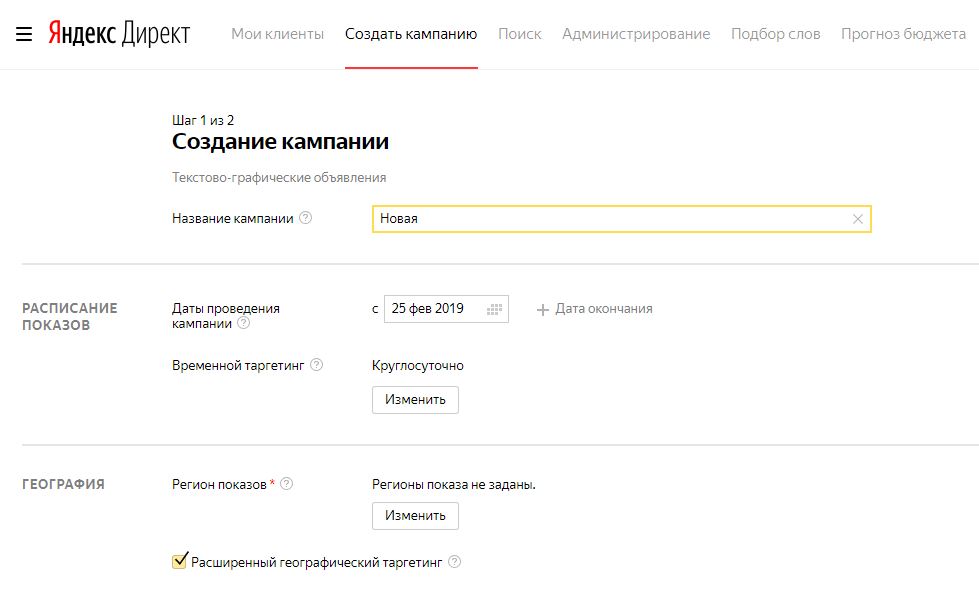 Чтобы изменить настройки навигации по сайту, вам необходимо иметь как минимум разрешение на разработку.
Чтобы изменить настройки навигации по сайту, вам необходимо иметь как минимум разрешение на разработку.
На странице, где вы хотите отобразить элемент, выберите или выберите Настройки , а затем выберите Настройки сайта . Если вы не видите Настройки сайта , выберите Информация о сайте , а затем выберите Просмотреть все настройки сайта .
В разделе Внешний вид , выберите Навигация или выберите Изменить навигацию .
В разделе Структурная навигация: редактирование и сортировка на странице Настройки навигации по сайту выберите Добавить ссылку .

В диалоговом окне Navigation Link введите Title и URL ссылки, а затем добавьте одно или несколько имен аудиторий в список Audiences .
Для URL-адреса , вы можете скопировать его в буфер обмена, щелкнув ссылку правой кнопкой мыши и выбрав Ярлык копирования . Если в вашем браузере нет такой возможности, перейдите на страницу, на которую вы хотите создать ссылку, и скопируйте адресную строку.
При отображении страницы навигационная ссылка отображается только для людей, которые являются членами указанной вами аудитории.
Почему Google показывает мои объявления в местах, которые я исключил?
Вопрос, который возникает снова и снова, особенно среди местных рекламодателей, звучит так: «Я исключил город X из своей кампании Google Ads. Почему я вижу посещения веб-сайта 90 613 из кликов Google Ad , когда я проверяю эффективность своей кампании в Google Analytics. Часто этот вопрос задают не беспристрастно, и не зря. Когда рекламодатель мысленно соглашался платить за клик, он полагал, что его реклама будет показана только тем людям, которые соответствуют его критерию таргетинга. Поэтому вполне логично, что рекламодатель был бы не в восторге, если бы узнал, что деньги были потрачены не так, как, по его мнению, он согласился.
Почему я вижу посещения веб-сайта 90 613 из кликов Google Ad , когда я проверяю эффективность своей кампании в Google Analytics. Часто этот вопрос задают не беспристрастно, и не зря. Когда рекламодатель мысленно соглашался платить за клик, он полагал, что его реклама будет показана только тем людям, которые соответствуют его критерию таргетинга. Поэтому вполне логично, что рекламодатель был бы не в восторге, если бы узнал, что деньги были потрачены не так, как, по его мнению, он согласился.
В этом посте я попытаюсь немного объяснить, как, по моему мнению, геотаргетинг работает с технологической точки зрения. Затем я попытаюсь углубиться в дополнительные настройки местоположения и то, как Google Ads и Analytics собирают, используют и сообщают данные о местоположении пользователей. Возможно, вы заметили, что два предложения назад я написал «Я верю» вместо «Я знаю», говоря о том, как пользовательские географические данные взаимодействуют с показом рекламы. Рекламодателям важно понимать, что мы не являемся экспертами в том, какие точки данных использовались для определения показа рекламы или какие точки данных использовались для определения местоположения пользователя в Google Analytics. Google практически ничего не публикует в плане технической информации о том, как он использует данные о местоположении, чтобы влиять на показ рекламы, или как он использует те же данные в отчетах рекламодателей в Google Analytics. Эта информация является собственностью, поэтому мы получаем только расплывчатые публичные заявления, такие как это, это и это, которые вы можете прочитать, если хотите ознакомиться с общедоступной информацией по этому вопросу.
Рекламодателям важно понимать, что мы не являемся экспертами в том, какие точки данных использовались для определения показа рекламы или какие точки данных использовались для определения местоположения пользователя в Google Analytics. Google практически ничего не публикует в плане технической информации о том, как он использует данные о местоположении, чтобы влиять на показ рекламы, или как он использует те же данные в отчетах рекламодателей в Google Analytics. Эта информация является собственностью, поэтому мы получаем только расплывчатые публичные заявления, такие как это, это и это, которые вы можете прочитать, если хотите ознакомиться с общедоступной информацией по этому вопросу.
Подумайте об этом на мгновение со стороны издателя. У поиска Google есть буквально миллисекунды, чтобы собрать всю возможную информацию как о стороне покупки, так и о стороне продажи взаимодействия поискового запроса. Чем больше времени он тратит на сбор и анализ данных, тем меньше людей будут использовать Google. Тест за тестом Google обнаружил, что увеличение скорости обслуживания страницы результатов поиска на две или три десятых секунды приводит к огромному увеличению лояльности пользователей и привлечению новых пользователей. В этой реальности, где важны миллисекунды, я думаю, что имеет смысл использовать точные данные о местоположении, если у вас есть 1. необходимые данные и 2. вы можете взимать дополнительную плату за их использование. Имеет смысл использовать менее точные данные о местоположении, если у вас нет данных или вы не получаете надбавку за клик за их использование. Если мы признаем, что Google, вероятно, использует алгоритмы максимизации прибыли, которые думают в этом направлении, на некоторые из наших вопросов становится легче ответить.
Тест за тестом Google обнаружил, что увеличение скорости обслуживания страницы результатов поиска на две или три десятых секунды приводит к огромному увеличению лояльности пользователей и привлечению новых пользователей. В этой реальности, где важны миллисекунды, я думаю, что имеет смысл использовать точные данные о местоположении, если у вас есть 1. необходимые данные и 2. вы можете взимать дополнительную плату за их использование. Имеет смысл использовать менее точные данные о местоположении, если у вас нет данных или вы не получаете надбавку за клик за их использование. Если мы признаем, что Google, вероятно, использует алгоритмы максимизации прибыли, которые думают в этом направлении, на некоторые из наших вопросов становится легче ответить.
Теперь давайте обрисуем в общих чертах несколько фактов, которые умный неспециалист, готовый потратить немного времени на чтение информации в Google, может с уверенностью знать о том, как вообще работает геотаргетинг. Эти точки данных и понимание будут полезны при вероятностном анализе того, как Google Ads и Google Analytics конкретно используют данные о местоположении пользователей и сообщают о них.
Что мы знаем о данных о местоположении пользователей
IP-адреса первого поколения
Я полагаю, что по крайней мере 80% людей, которые когда-либо задавали подобный вопрос, уже знают, что существует эта штука с IP-адресами, и это определенно кусок пирога геотаргетинга. Это так, они правы. Согласно Википедии, «каждый интернет-провайдер или администратор частной сети назначает IP-адрес каждому устройству, подключенному к его сети». Согласно Google «IP-адреса могут быть часто используется для определения местоположения, из которого компьютер подключается к Интернету. Когда вы устанавливаете геотаргетинг для своей рекламной кампании, IP-адреса помогают Google Ads узнать, какие клиенты используют компьютер в вашем целевом регионе» (выделено мной). Во многих случаях IP-адрес нельзя использовать для правильного определения местоположения пользователя. . Самый очевидный из них — это когда пользователь выходит в Интернет через VPN, но ошибки определения местоположения распространены, если единственным используемым методом определения является IP-адрес. Современные DSP пытаются использовать несколько точек данных, таких как телефонный GPS, ближайший Wi-Fi и многое другое, для определения местоположения пользователя. Более подробное объяснение этого выходит за рамки этого поста, но вы можете легко найти бесчисленное количество примеров в поисковой выдаче запроса, подобного этому.
Современные DSP пытаются использовать несколько точек данных, таких как телефонный GPS, ближайший Wi-Fi и многое другое, для определения местоположения пользователя. Более подробное объяснение этого выходит за рамки этого поста, но вы можете легко найти бесчисленное количество примеров в поисковой выдаче запроса, подобного этому.
Wi-Fi 2-го поколения
Точную статистику использования Wi-Fi в США получить немного сложно, но в любом случае мы знаем, что за последнее десятилетие оно выросло в геометрической прогрессии. За это время цифровые рекламные платформы использовали множество методов сбора данных, в том числе удивительные автомобили Google Street View, чтобы определять, когда пользователи подключаются к какой-либо точке доступа, и узнавать, где именно эта точка доступа находится на карте. Google прямо заявляет: «Если устройство подключено к сети Wi-Fi, мы можем определить IP-адрес сети Wi-Fi, чтобы определить физическое местоположение». и «В зависимости от настроек местоположения пользователя мы можем использовать точное местоположение для рекламы на основе одного из следующих источников данных о местоположении:» … « Wi-Fi : точность должна быть аналогична диапазону доступа типичного маршрутизатора Wi-Fi». Там много «если», «может» и «должен», которые сами по себе помогают ответить на первоначальный вопрос в посте. В любом случае можно с уверенностью предположить, что доступные данные о связи устройства с ближайшими точками доступа Wi-Fi влияют на таргетинг рекламы Google. Цитаты из статьи О таргетинге на географические местоположения в официальной документации службы поддержки Google Реклама.
Там много «если», «может» и «должен», которые сами по себе помогают ответить на первоначальный вопрос в посте. В любом случае можно с уверенностью предположить, что доступные данные о связи устройства с ближайшими точками доступа Wi-Fi влияют на таргетинг рекламы Google. Цитаты из статьи О таргетинге на географические местоположения в официальной документации службы поддержки Google Реклама.
GPS-таргетинг третьего поколения на мобильных устройствах
Использование данных GPS — это большой шаг вперед, если вы хотите повысить точность своих предположений о местонахождении пользователя. Вопрос в том, согласился ли пользователь предоставить вам эту информацию. Ответ, наверное. Если у вас установлено приложение facebook, вы используете карты google, uber, yelp, дюжины или любое другое приложение, в котором достаточно пользователей, чтобы заключить сделку типа «обмена анонимными пользовательскими данными», ваши пользователи, вероятно, явно согласились поделиться с вами данными о своем местоположении. Подавляющее большинство пользователей предоставляют Google, Facebook и другим своим местоположением GPS. Вполне вероятно, что самые сложные рекламные платформы используют любые точки данных о местоположении в реальном времени, к которым у них есть доступ, в дополнение к историческим данным GPS, к которым у них есть доступ для любого данного устройства. Это создает интересные различия в наборах данных между различными рекламными платформами. Допустим, платформа А имеет доступ ко всем службам приложений Google, что дает ей, возможно, 60% или 70% доступа в режиме реального времени к GPS устройства на таком рынке, как США. Затем платформа B имеет доступ к данным о местоположении, но для небольшого количества менее используемых приложений, таких как игры, приложения с погодой второго уровня и так далее. Обе рекламные платформы могут честно заявлять, что они обеспечивают географический таргетинг на основе данных о местоположении GPS, но, хотя обе будут принимать неверные решения о текущем местоположении пользователя при показе некоторого подмножества своих объявлений, одна из них будет допускать значительно меньше ошибок, чем другая.
Подавляющее большинство пользователей предоставляют Google, Facebook и другим своим местоположением GPS. Вполне вероятно, что самые сложные рекламные платформы используют любые точки данных о местоположении в реальном времени, к которым у них есть доступ, в дополнение к историческим данным GPS, к которым у них есть доступ для любого данного устройства. Это создает интересные различия в наборах данных между различными рекламными платформами. Допустим, платформа А имеет доступ ко всем службам приложений Google, что дает ей, возможно, 60% или 70% доступа в режиме реального времени к GPS устройства на таком рынке, как США. Затем платформа B имеет доступ к данным о местоположении, но для небольшого количества менее используемых приложений, таких как игры, приложения с погодой второго уровня и так далее. Обе рекламные платформы могут честно заявлять, что они обеспечивают географический таргетинг на основе данных о местоположении GPS, но, хотя обе будут принимать неверные решения о текущем местоположении пользователя при показе некоторого подмножества своих объявлений, одна из них будет допускать значительно меньше ошибок, чем другая.
Чего мы не знаем о данных о местоположении пользователя
Многое. Например, какой процент показов объявлений Google обслуживается только на основе информации об IP-адресах по сравнению с теми, которые обслуживаются из-за нескольких недавних входов в приложения, Wi-Fi и точек данных IP, которые используются одновременно? Если IP-адрес является единственной точкой данных, доступной при обработке аукциона объявлений, каков ожидаемый диапазон точности? Если используются данные GPS двухнедельной давности, как часто пользователь все еще находится в одном и том же месте или достаточно близко, чтобы не нарушать указанный рекламодателем таргетинг? У нас нет реальных ответов ни на один из этих вопросов.
Попался, извини, конечно. Итак, с практической точки зрения и учитывая некоторые нюансы, связанные с обнаружением и использованием данных о местоположении клиентов в цифровой рекламе, есть одна вещь, которую мы должны сделать в первую очередь. Примите тот факт, что даже если мы все делаем правильно, и человек, у которого мы покупаем рекламу, делает все возможное, если мы не продаем по всему миру, некоторая часть наших рекламных расходов будет потрачена впустую из-за плохого географического таргетинга. Это реальность, и истерика по этому поводу не поможет. Приняв это, может ли рекламодатель что-нибудь сделать, чтобы ограничить расходы на рекламу впустую? Конечно
Это реальность, и истерика по этому поводу не поможет. Приняв это, может ли рекламодатель что-нибудь сделать, чтобы ограничить расходы на рекламу впустую? Конечно
1. Расширенные настройки — пользователи в моем целевом местоположении
Вот как выглядит использование настройки, которая даст вам максимальную точность с точки зрения показа ваших объявлений только в тех областях, в которых вы ожидаете, что ваша реклама будет служил. Допустим, ваша кампания нацелена на Омаху, как эта. Использование этой настройки позволит Google понять, что вы предпочитаете, чтобы они не показывали ваше объявление, когда кто-то, скажем, в Чикаго, ищет «ВАШЕ КЛЮЧЕВОЕ СЛОВО, Омаха». Использование параметра по умолчанию сообщит Google: «Пожалуйста, покажите мою рекламу парню в Чикаго, если он включит название моего города в свой поиск».
2. Используйте исключения местоположения
В какой-то степени это будет похоже на
, но я обещаю, что это того стоит. Для начала я бы хотел исключить все штаты США, в которых я не веду бизнес. Я также хотел бы исключить Канаду и Мексику, если, конечно, я не веду там бизнес. Если клиент ведет бизнес только в небольшой части штата, может помочь исключение городов и округов. По какой-то причине даже кампании с таргетингом на определенный город США иногда привлекают трафик, который либо Google Ads, либо Google Analytics идентифицирует как зарубежный. На мой взгляд, лучший способ минимизировать это — явно исключить все страны, не входящие в США. Есть только 195 из них. Некоторые из них вы не можете явно исключить, но не волнуйтесь, они заблокированы, нравится вам это или нет, из-за международных торговых эмбарго. Дайте мне знать в комментариях, если вы также знаете, какие это, забавная пасхалка, если вы поисковый придурок. Мораль этой истории заключается в том, что если вы найдете место в Google Ads или Google Analytics, которое привлекает много убыточного трафика, лучшее, что вы можете сделать, — это исключить его.
Для начала я бы хотел исключить все штаты США, в которых я не веду бизнес. Я также хотел бы исключить Канаду и Мексику, если, конечно, я не веду там бизнес. Если клиент ведет бизнес только в небольшой части штата, может помочь исключение городов и округов. По какой-то причине даже кампании с таргетингом на определенный город США иногда привлекают трафик, который либо Google Ads, либо Google Analytics идентифицирует как зарубежный. На мой взгляд, лучший способ минимизировать это — явно исключить все страны, не входящие в США. Есть только 195 из них. Некоторые из них вы не можете явно исключить, но не волнуйтесь, они заблокированы, нравится вам это или нет, из-за международных торговых эмбарго. Дайте мне знать в комментариях, если вы также знаете, какие это, забавная пасхалка, если вы поисковый придурок. Мораль этой истории заключается в том, что если вы найдете место в Google Ads или Google Analytics, которое привлекает много убыточного трафика, лучшее, что вы можете сделать, — это исключить его.
Я сделал все это и до сих пор плачу за клики вне рынка
Попался, это отстой. Во-первых, помните, что мы уже согласились с тем, что геотаргетинг и отчетность не идеальны. Может случиться так, что либо сторона подачи, либо сторона отчета просто оказались неверными. Каждый должен установить свой собственный допуск в отношении того, какой процент расходов допустимо потерять из-за этих неточностей. У меня около 5%. Если у вас намного меньше, чем у вас, вероятно, у вас есть необоснованные ожидания. Тем не менее, вот мой лучший ответ на последние вопросы сообщества рекламодателей Google.
Вопрос:
… «Я размещаю свои объявления в радиусе 20 км от центрального делового района Сиднея, Австралия.
В то же время я также ввел несколько исключенных мест по всей Австралии, например. штат Виктория, штат Квинсленд, Западная Австралия и т. д.
В разделе «Дополнительные параметры местоположения» выбраны настройки по умолчанию (Цель: Люди в или те, кто проявляет интерес к вашим целевым местоположениям и Исключить: Люди в или кто проявите интерес к исключенным местоположениям)
Проблема в том, что мои объявления просматриваются и на них нажимают в Мельбурне (Виктория), Брисбене (Квинсленд) и т. д.».…
д.».…
Ответ:
Google Ads определяет местоположение пользователя с помощью каскадного анализа. Поскольку он должен сопоставлять объявления с поисковыми запросами за миллисекунды, иногда Google Ads получает только географическую область очень высокого уровня, прежде чем нужно будет отправить объявление. Иногда Google знает, где вы находитесь, с точностью до квадратного метра, иногда он может только сказать, в какой стране вы находитесь. Зависит от устройства, браузера, приложения, статуса входа в систему, использования Wi-Fi, сколько времени прошло с тех пор, как автомобиль Google Street View проезжал там, где вы, возможно, и, вероятно, сотни факторов, о которых Google никому не говорит, потому что они не хотят, чтобы Bing начал использовать его для улучшения своих результатов. Google увидел, что поиск включает термин для вашего целевого региона, не знал наверняка, что пользователь еще не был в вашей исключенной области, и показал рекламу. После того, как пользователь кликнул и провел некоторое время на вашем сайте, аналитика смогла выяснить, что пользователь находится в Мельборне или Брисбене.


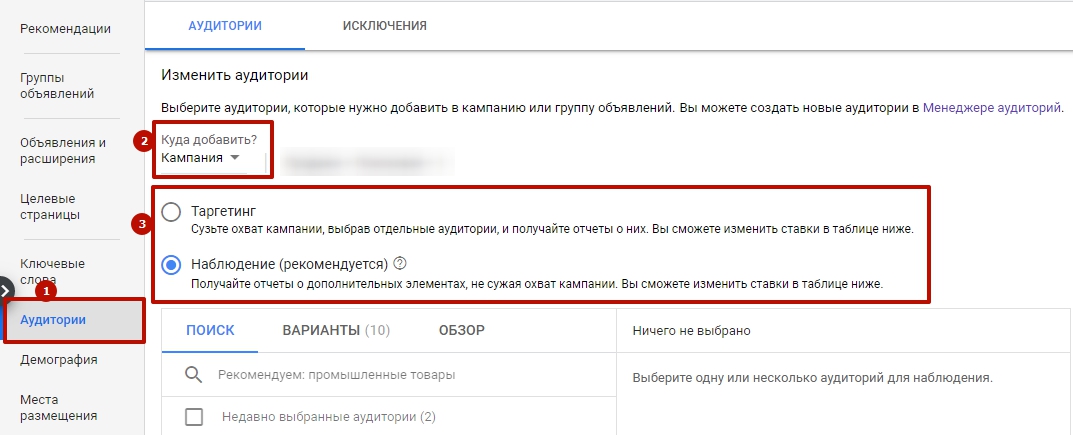
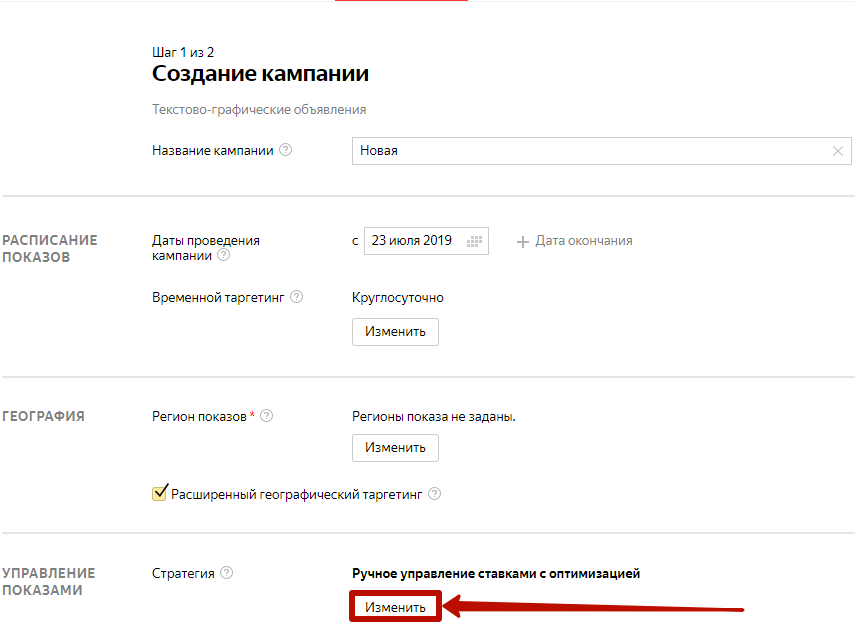



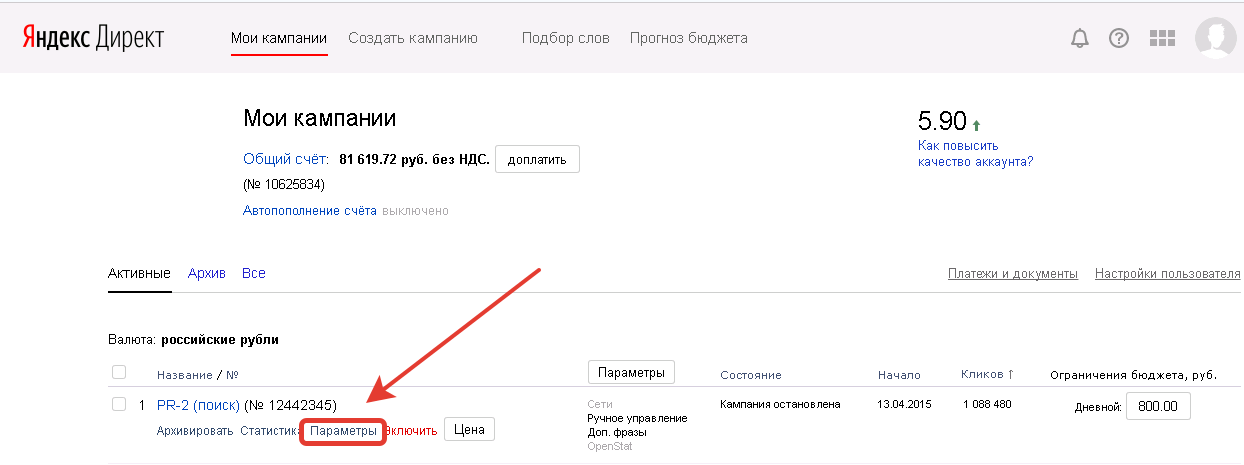 Вы можете расширить область действия, чтобы включить элементы в списки с нескольких сайтов, выбрав один из других вариантов.
Вы можете расширить область действия, чтобы включить элементы в списки с нескольких сайтов, выбрав один из других вариантов.
